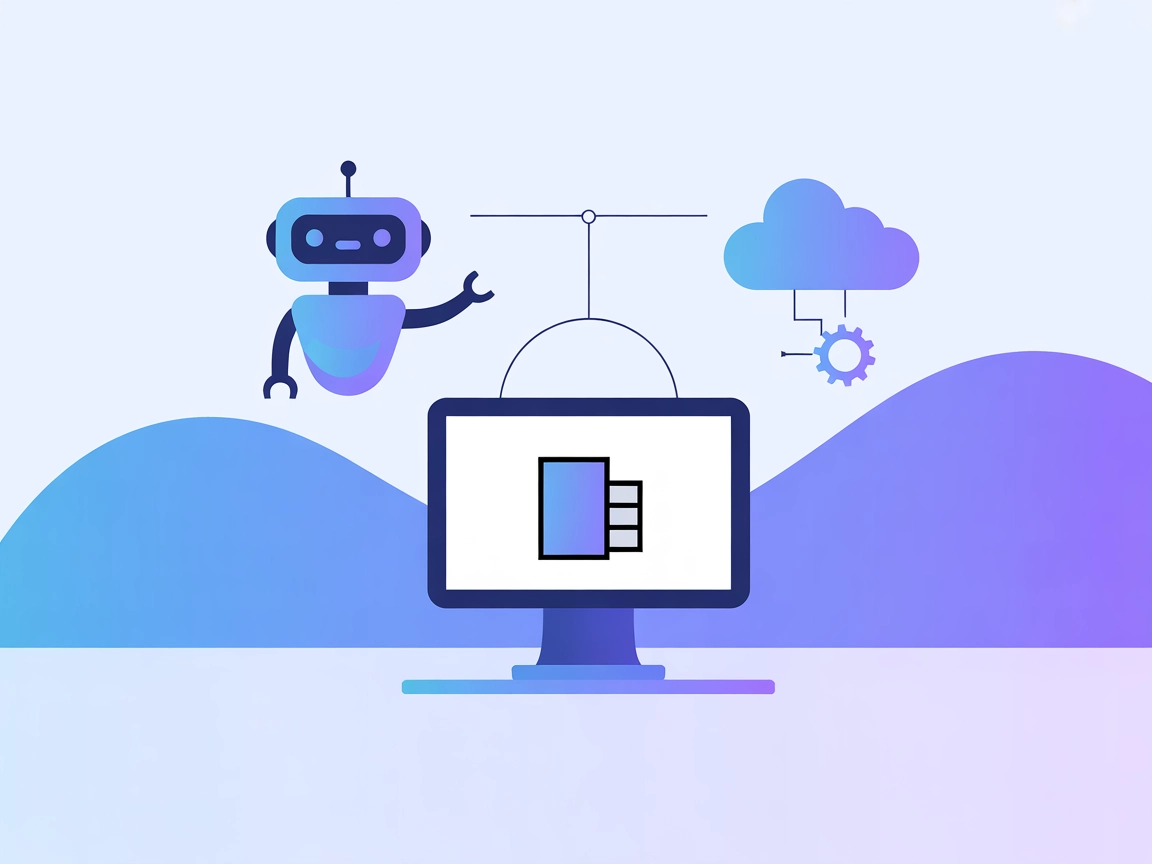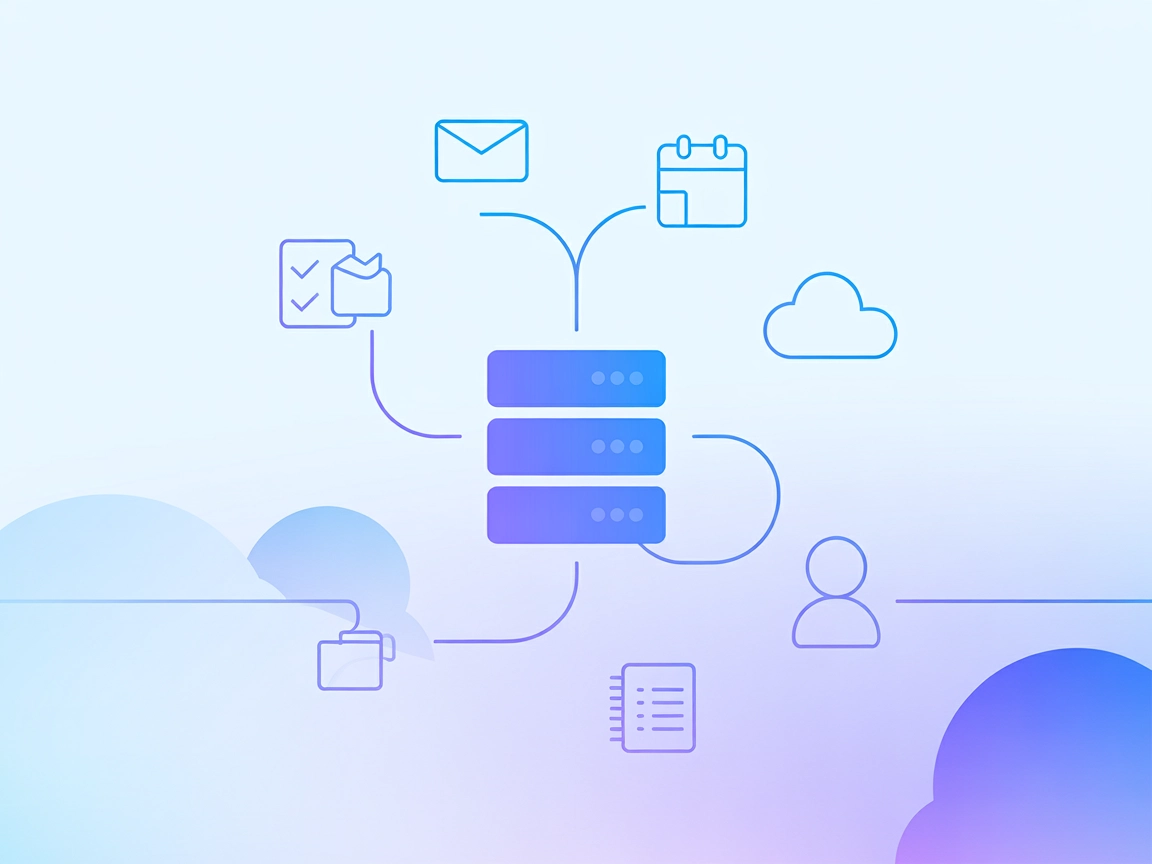Office-Word MCP-server
Office-Word MCP-servern bygger en bro mellan AI-assistenter och Microsoft Word-dokument, vilket möjliggör automatiserad dokumentxadskapande, redigering, formate...

Automatisera skapande och redigering av PowerPoint med Office-PowerPoint MCP-servern. Ge dina AI-arbetsflöden möjligheten att sömlöst skapa, ändra och hantera presentationer i FlowHunt.
FlowHunt erbjuder ett extra säkerhetslager mellan dina interna system och AI-verktyg, vilket ger dig granulär kontroll över vilka verktyg som är tillgängliga från dina MCP-servrar. MCP-servrar som hostas i vår infrastruktur kan sömlöst integreras med FlowHunts chatbot samt populära AI-plattformar som ChatGPT, Claude och olika AI-redigerare.
Office-PowerPoint MCP-servern är en Model Context Protocol (MCP)-server utformad för avancerad PowerPoint-hantering med hjälp av python-pptx-biblioteket. Denna server tillhandahåller en uppsättning verktyg som gör det möjligt för AI-assistenter och utvecklare att programmerat skapa, redigera och hantera PowerPoint-presentationer via MCP-protokollet. Genom att exponera PowerPoint-operationer som tillgängliga verktyg effektiviserar servern arbetsflöden som automatiserad bildgenerering, innehållsuppdateringar och massredigering, vilket gör det möjligt för AI-drivna assistenter att interagera med presentationer på samma sätt som en mänsklig användare. Denna integration förbättrar utvecklingsflöden genom att automatisera repetitiva uppgifter och möjliggöra sömlös interaktion mellan AI, externa datakällor och PowerPoint-filer.
Ingen information om återanvändbara promptmallar finns i arkivet.
Inga explicita resurser beskrivs i arkivet eller dokumentationen.
Följande verktyg tillhandahålls av Office-PowerPoint MCP-servern (baserat på filnamn och projektbeskrivning):
python-pptx) är installerade.mcpServers:{
"mcpServers": {
"office-powerpoint-mcp": {
"command": "python",
"args": ["ppt_mcp_server.py"]
}
}
}
{
"mcpServers": {
"office-powerpoint-mcp": {
"command": "python",
"args": ["ppt_mcp_server.py"]
}
}
}
python-pptx).{
"mcpServers": {
"office-powerpoint-mcp": {
"command": "python",
"args": ["ppt_mcp_server.py"]
}
}
}
{
"mcpServers": {
"office-powerpoint-mcp": {
"command": "python",
"args": ["ppt_mcp_server.py"]
}
}
}
Obs om säkerhet för API-nycklar:
Om API-nycklar eller autentiseringsuppgifter krävs, lagra dem i miljövariabler och referera dem i konfigurationen. Exempel:
{
"mcpServers": {
"office-powerpoint-mcp": {
"command": "python",
"args": ["ppt_mcp_server.py"],
"env": {
"API_KEY": "${OFFICE_POWERPOINT_API_KEY}"
},
"inputs": {
"api_key": "${OFFICE_POWERPOINT_API_KEY}"
}
}
}
}
Använd MCP i FlowHunt
För att integrera MCP-servrar i ditt FlowHunt-arbetsflöde börjar du med att lägga till MCP-komponenten i ditt flöde och koppla den till din AI-agent:
Klicka på MCP-komponenten för att öppna konfigurationspanelen. I systemets MCP-konfigurationsavsnitt, ange dina MCP-serveruppgifter med detta JSON-format:
{
"office-powerpoint-mcp": {
"transport": "streamable_http",
"url": "https://yourmcpserver.example/pathtothemcp/url"
}
}
När det är konfigurerat kan AI-agenten nu använda denna MCP som ett verktyg med tillgång till alla dess funktioner och kapaciteter. Kom ihåg att ändra “office-powerpoint-mcp” till det faktiska namnet på din MCP-server och ersätt URL:en med din egen MCP-server-URL.
| Avsnitt | Tillgänglighet | Detaljer/Noteringar |
|---|---|---|
| Översikt | ✅ | Finns i README och projektbeskrivning |
| Lista över prompts | ⛔ | Inga promptmallar beskrivna |
| Lista över resurser | ⛔ | Inga explicita resurser listade |
| Lista över verktyg | ✅ | Verktyg för PowerPoint-skapande och redigering |
| Säkerhet av API-nycklar | ⛔ | Ingen användning av API-nycklar nämnd i dokumenten |
| Samplingsstöd (mindre viktigt för utvärdering) | ⛔ | Ej specificerat |
Mellan dessa två tabeller får Office-PowerPoint MCP-servern högt betyg för kärnfunktionalitet och utvecklarpraktik men saknar dokumentation för avancerade MCP-funktioner som prompts, resurser eller sampling. Den passar väl för PowerPoint-automation, men avancerade MCP-integratörer kan behöva mer detaljer.
| Har en LICENSE | ✅ |
|---|---|
| Har minst ett verktyg | ✅ |
| Antal forks | 27 |
| Antal stjärnor | 212 |
Det är en MCP (Model Context Protocol)-server som möjliggör automatiserad, programmatisk skapande och hantering av PowerPoint-presentationer med python-pptx-biblioteket. Den tillhandahåller verktyg för AI-agenter att skapa, redigera och hantera bilder som en del av automatiserade arbetsflöden.
Servern erbjuder verktyg för att skapa nya PowerPoint-presentationer, redigera befintliga, hantera bilder (lägga till, ta bort, ändra ordning) och redigera innehåll (text, bilder m.m.) på bilder.
Du kan använda Office-PowerPoint MCP-servern för automatiserad rapport- och utbildningsinnehållsgenerering, massuppdatering av bilder, datadrivna presentationer och integrera PowerPoint-uppgifter i automatiserade arbetsflöden.
Installera Python och python-pptx. Lägg till serverkonfigurationen i din plattform (Windsurf, Claude, Cursor eller Cline) som visas ovan, starta sedan om ditt verktyg och kontrollera att servern körs.
Lägg till MCP-komponenten i ditt FlowHunt-arbetsflöde, konfigurera den med dina serveruppgifter och anslut den till din AI-agent. Detta gör att agenten kan använda alla tillgängliga PowerPoint-verktyg programmatiskt.
Nej, API-nycklar krävs inte som standard för Office-PowerPoint MCP-servern, men om du lägger till autentisering, använd miljövariabler och referera dem i din konfiguration.
Turboxadladda dina arbetsflöden genom att automatisera PowerPoint-uppgifter. Anslut Office-PowerPoint MCP-servern till din AI-agent och effektivisera skapande, redigering och datadriven rapportering i presentationer.
Office-Word MCP-servern bygger en bro mellan AI-assistenter och Microsoft Word-dokument, vilket möjliggör automatiserad dokumentxadskapande, redigering, formate...
SlideSpeak MCP-servern kopplar AI-assistenter till SlideSpeak API och möjliggör automatiserad, programmatisk skapande av PowerPoint-presentationer för företag, ...
Microsoft 365 MCP-servern kopplar AI-assistenter till Microsoft 365-tjänster via Graph API, vilket möjliggör sömlös automatisering av e-post, kalendrar, filer, ...
Cookie-samtycke
Vi använder cookies för att förbättra din surfupplevelse och analysera vår trafik. See our privacy policy.